Druckerprofilierung für farbechte Ausdrucke
War es bis vor einigen Jahren nur professionellen Druckereien und Agenturen vorbehalten, mit extrem teuren Tintenstrahldruckern eine ähnlich gute Qualität zu erreichen wie bei der Ausbelichtung der Bilder im Fotofachlabor, so gibt es mittlerweile auch für den normalen Verbraucher erschwingliche Sieben-, Acht- oder sogar Neunfarbdrucker, mit denen fotorealistische Ausdrucke erstellt werden können.
Damit diese auch farbecht sind und mit dem Original am Bildschirm übereinstimmen, bedarf es einer Farbeinstellung des Druckers im Rahmen einer Druckerprofilierung. In den folgenden Kapiteln schauen wir uns die Vorteile und Voraussetzungen, sowie verschiedene Möglichkeiten einer Druckerprofilierung an. Zudem stellen wir aktuelle Produkte zur Kalibrierung und Profilierung von Druckern vor.
Vorteile und Voraussetzungen einer Druckerprofilierung
Ist man stolzer Besitzer eines Foto-Druckers und freut sich nach dessen Installation schon über einen perfekten, farbechten Ausdruck des Geburtstagsbildes von Tante Trude, so wird man mit großer Sicherheit eine herbe Enttäuschung erleben: Am kalibrierten Bildschirm ist das Bild brilliant und farbecht, auf dem gedruckten Foto jedoch ist Tante Trude so grün im Gesicht, als ob ihr die Geburtstagstorte nicht bekommen wäre, und auch der fehlende Kontrast im Bild erinnert eher an ein fahles, nebliges Herbstbild als an eine fröhliche Geburtstagsfeier. Neben mangelnder Papier- und Tintenqualität ist dies vor allem auf eine fehlende Druckerprofilierung zurückzuführen. Genauso wie man nämlich einen Bildschirm kalibriert und profiliert, um eine korrekte Farb-, Helligkeits- und Kontrastdarstellung zu erhalten, profiliert man einen Drucker, damit er das aufs Papier bringt, was man am kalibrierten Monitor sieht.

Manch einer mag hier müde lächeln und behaupten, eine Druckerprofilierung ist doch viel zu aufwändig und zu kompliziert, und es geht doch viel einfacher, im Druckermenü so lange an den Reglern zu drehen, bis der Ausdruck der Bildschirmdarstellung entspricht. Im Prinzip und für den Hausgebrauch mag dies durchaus funktionieren, doch wurde dabei auch an stundenlange Testausdrucke, verbunden mit einem immensen Papier- und Tintenverbrauch gedacht? Und was ist, wenn man eine Einstellung für Hochglanzpapier gefunden hat, beim nächsten Mal auf mattes Papier druckt und dann verärgert feststellt, dass die Farben wieder deutlich abweichen? Oder was ist, wenn der Lebenspartner versehentlich dem Druckermenü einen Besuch abstattet und alles verstellt? Wieder stundenlang Ausdrucken und eine Packung teures Papier vergeuden? Das muss nicht sein, denn die Profilierung eines Druckers ist mit etwas Vorkenntnissen in Farbmanagement eine zeit- und materialsparende, sowie sehr zuverlässige Angelegenheit, und für Profis, die höchste Farbtreue benötigen und in einem durchgehenden Farbmanagementprozess arbeiten, ein absolutes Muss.
Um es nochmals kurz zusammenzufassen: Mit einem durchgehenden Farbmanagementprozess will man erreichen, dass der Ausdruck nach den vorhergehenden Zwischenschritten (Aufnahme bzw. Scannen, Bildbearbeitung) farblich genauso aussieht wie das ursprüngliche Motiv bzw. das zu scannende Filmmaterial, also einen farblich vorhersagbaren, reproduzierbaren Arbeitsablaufs am Computerarbeitsplatz. Da jedes Gerät (Scanner, Kamera, Bildschirm und Drucker) seine eigene "Farbbeschreibung" besitzt, ist es notwendig, alle Geräte auf einen gemeinsamen Nenner zu bringen. Dies erreicht man mit Hilfe eines Referenzwertes, dem CIE-Lab-Farbraum, und den Geräten zugehörigen, Farbeigenschaften beschreibenden ICC-Profilen. Hier sei nochmals auf unsere ausführliche Seite zur Einführung in Farmanagement verwiesen. Und natürlich funktioniert dies alles nur perfekt, wenn sämtliche am Arbeitsprozess beteiligten Geräte profiliert sind:
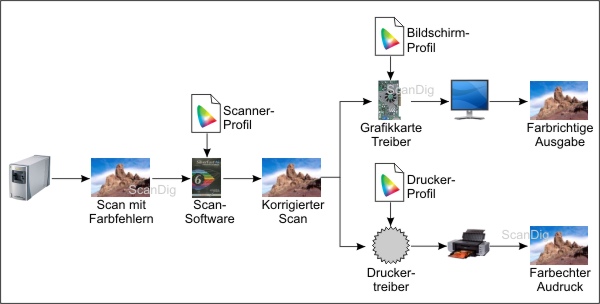
Der Scanner wird mittels der Software SilverFast in Verbindung mit einem IT-8 Target, die Kamera mit der Software SilverFast DCPro und einem Digitalkamera-Kalibrierungstarget profiliert. Der Monitor wird mit Hilfe eines Kolorimeters im Rahmen einer Bildschirmkalibrierung kalibriert und profiliert. Und last but not least gehört zu einem funktionierenden Farbmanagement-Prozess auch ein profilierter Drucker. Für die Profilierung gibt es unterschiedliche Methoden, sowohl rein softwarebasiert als auch Tools bestehend aus Hard- und Software, die wir später noch genauer betrachten werden. Dabei haben alle das gleiche Ziel: die Erstellung eines druckerspezifischen ICC-Profils zur Einbindung des Druckers in den Farbmanagementprozess.
Hat man nun ein solches Druckerprofil erstellt, wählt man es in den Eigenschaften des Druckermenüs aus, meistens in der Rubrik "Farbverwaltung" in den "erweiterten Einstellungen". Verfügt der Druckertreiber über ein eigenes, internes Farbmanagement, muss dieses auf jeden Fall deaktiviert werden, da dies sonst den Druck mit dem erstelltem Profil negativ beeinflussen kann; Wer seine Bilder mit Bildbearbeitungsprogrammen, wie etwa Photoshop®, bearbeitet und diese direkt aus dem Programm drucken möchte, hat dort die Möglichkeit, im programmeigenen Druckmenü unter "Optionen" das gewünschte Druckprofil auszuwählen. Auch hier darf das interne Farbmanagement des Druckertreibers nicht aktiviert sein.

Somit werden automatisch die in der zu druckenden Bilddatei enthaltenen Farbwerte anhand des ICC-Profils korrigiert, und man erhält farbecht gedruckte Fotos und Grafiken, und das bei jedem zukünftigen Ausdruck. Und jetzt das große "Aber": Dies nur, wenn alle bei der Profilierung verwendeten Materialien und Parameter gleich bleiben, sprich immer mit dem gleichen Papier und den gleichen Tinten gedruckt wird, und im Highend-Bereich die Arbeits- und Betrachtungsbedingungen konstant bleiben. Selbst die Verwendung eines ICC-Profils mit einem baugleichen Zweitdrucker kann zu starken Farbabweichungen führen.
Auf dem Markt gibt es mittlerweile beinahe unüberschaubar viele Papiersorten mit unterschiedlichsten Oberflächen, von matt und halbmatt, über satiniert bis zu halbglänzend und glänzend, und selbst Folien und textile Leinwände können mit modernen Tintenstrahldruckern bedruckt werden. Durch die verschiedenen Oberflächenstrukturen der Papiere verhalten sich auch die darauf auftreffenden Tintentröpfchen unterschiedlich. Trifft zum Beispiel ein Tröpfchen auf relativ offenporiges Officepapier, vergrössert sich dieses und der Rand franst unpräzise aus; Auf einem glatten Fotopapier trocknet das Tintentröpfchen sehr schnell und behält seine Form bei. Dieser Unterschied auf Millionen von Tintentröpfchen hochgerechnet, ergibt eine völlig andere Farb- und Kontrastdarstellung auf dem Papier, ganz abgesehen davon auch einen erheblichen Unterschied in der Schärfe des Ausdrucks. Folglich daraus sollte auch ein möglichst hochwertiges Papier verwendet werden.
Doch selbst bei Verwendung des gleichen Papiers mit einem anderen Tintensatz, zum Beispiel beim Umstieg von Originaltinte auf ein günstiges Refillsystem, kann die neue Tinte mit dem zuvor erstellten Druckprofil zu unbefriedigenden Ausdrucken führen und die Erstellung eines neuen Profils notwendig machen.
Zusammengefasst setzt eine optimale Druckerprofilierung folgendes voraus:
- ein profiliertes Eingabegerät (Scanner oder Kamera)
- einen kalibrierten Monitor zur Bildbearbeitung
- hochwertiges Papier
- bei Wechsel des Papiers und/oder der Tinte immer ein neues Druckerprofil erstellen
- Software und/oder Hardware zur Erstellung des ICC-Profils
Unterschiedliche Verfahren der Druckerprofilierung
Bis jetzt wurde vor allem davon gesprochen, welchen Vorteil ein Druckerprofil hat und wie man es in einen Farbmanagementworkflow einbindet. Doch wie genau erhält man denn nun ein solches Profil? Genau dieser Frage werden wir in den nächsten Kapiteln auf den Grund gehen. Wie bereits kurz angedeutet, gibt es mehrere Möglichkeiten, ein druckerspezifisches Profil zu erstellen.
Diese reichen von der einfachen Profilierung nur mit Hilfe einer Software bis hin zur professionellen Methode mit hochtechnischen Messinstrumenten. Neben dem gleichen Ziel, nämlich der Erstellung des Druckerprofils, gibt es noch eine Gemeinsamkeit der verschiedenen Methoden: Als Basis jeder Profilierung wird ein spezielles Testbild mit unterschiedlichen Farbfeldern oder Motiven mit dem zu profilierenden Drucker ausgedruckt, welches dann unterschiedlich weiterverarbeitet wird.
Professionelle Druckerprofilierung mit einem Spektralkolorimeter
Beginnen wir gleich mit der Königsdiszplin, der Druckerprofilierung mit einem Spektralkolorimeter. Hierbei handelt es sich um eine mehrere Hundert Euro teure Hardware-/Softwarekombination zur Erstellung präzisester Druckerprofile, die vor allem für den Profibereich ausgelegt ist, aber auch anspruchsvolle Amateure anspricht.
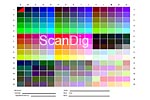
Bevor wir ins Detail gehen, sei ein kurzer Überblick über den Vorgang gegeben: Die Software erzeugt am Bildschirm ein Test-Chart, das zum Beispiel aus 150 einzelnen Farbfeldern besteht. Dieses Chart wird mit dem zu profilierenden Drucker ausgedruckt, und anschließend werden die einzelnen Farbfelder nacheinander mit dem Kolorimeter eingelesen. Durch Vergleich der Sollfarben mit den gemessenen Istfarben berechnet die Software eine Differenztabelle, die zur Generierung eines ICC-Farbprofils verwendet wird. Dieses ICC-Profil wird dann bei allen zukünftigen Ausdrucken zur Korrektur der Farben verwendet.
Im Prinzip läuft dies ähnlich einer Bildschirmkalibrierung ab, wo ebenfalls Farbwerte verglichen werden und die Differenz zu einem ICC-Profil verarbeitet wird. Doch wer meint, er könne sein bei der Bildschirmkalibrierung verwendetes Colorimeter auch für die Druckerprofilierung benutzen, der wird leider enttäuscht. Denn ein solches Messgerät kann nur Farben messen, die selbst leuchten, wie es bei der Darstellung auf dem Bildschirm der Fall ist. Ein Spektralkolorimeter hingegen ist nur in der Lage, stoffliche Farben zu analysieren, die nicht selbst leuchten und erst durch die Bestrahlung mit einer Lichtquelle "farbig" sind.

An der Unterseite befindet sich eine kleine Öffnung, hinter der sich mehrere LEDs befinden. Diese projezieren während der Messung verschiedene Grundfarbtöne auf die zu analysierende Oberfläche und bestimmen aus der Reflexion deren tatsächliche Farbe. Neben dem eigentlichen Zweck zur Druckerprofilierung könnten theoretisch mit diesem Gerät auch andere farbige Oberflächen wie zum Beispiel Autolack gemessen werden, dies aber nur nebenbei bemerkt. Weitere Informationen zum Thema "Farbe" gibt es auf unserer Seite Farbmodelle.
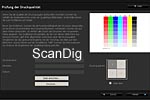
Bevor wir nun zum eigentlichen Messvorgang mit dem Spektralkolorimeter kommen, sind noch einige Vorbereitungen zu treffen.
Empfehlenswert ist auf jeden Fall eine Druckerfunktionsprüfung, denn nur mit einem fehlerfrei arbeitenden Drucker können präzise Profile erstellt werden. Normalerweise lässt sich diese direkt aus der Profiliersoftware starten, alternativ ist auch eine Prüfung der Druckerdüsen und des Druckergebnisses über das Druckermenü möglich. Funktioniert der Drucker einwandfrei, geht es an das Ausdrucken des zu messenden Test-Charts. Ein solches Test-Chart in DIN A4-Größe (21 x 29,7 cm) besteht aus vielen unterschiedlichen Farbfeldern, sogenannte Patches, die durch weiße Balken voneinander getrennt sind und den Farbbereich des Druckers abdecken. Meist kann der Anwender unter mehreren Charts mit unterschiedlich vielen Farbpatches wählen, zum Beispiel 150, 225 oder 729 Felder (bei letzterem auf drei Blätter verteilt).
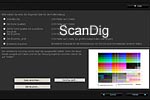
Dies hat durchaus einen plausiblen Grund, denn je mehr Felder mit unterschiedlichen Farben zu messen sind, desto genauer ist das Messergebnis. Der Nachteil dabei ist auch recht plausibel: Je mehr Felder, desto länger dauert auch die Messung! Aber bereits mit 150 Farbfeldern erhält man schon hervorragende ICC-Profile, die Test-Charts mit 225 und 729 Farbfeldern sind daher eher für den Highend-Bereich geeignet. Was jedoch unbedingt beachtet werden sollte: Vor dem Messvorgang dem Ausdruck der Farbfelder genügend Zeit zum Trocknen geben, bei manchen Papiersorten bis zu mehreren Stunden!
Bis hierher war es eine reine Softwareangelegenheit, nun kommt das Spektralkolorimeter zum Einsatz. Um später die Messdaten übermitteln zu können, wird es per USB-Kabel an den PC angeschlossen. Nun kann endlich die Messung beginnen. Aber halt, auch ein Spektralkolorimeter muss für eine optimale Funktionsweise kalibriert werden. Dazu positioniert man dieses mit der Öffnung auf einem Feld mit "genormten" Weiß (normalerweise im Lieferumfang enthalten) und führt die Kalibrieung durch Drücken eines Knopfes durch.

Auf die gleiche Weise positioniert man anschließend das Kolorimeter auf dem obersten linken Farbfeld des zuvor ausgedruckten Test-Charts und "scannt" dieses Feld, indem man auf die Oberseite des Messgeräts drückt. Beim nächsten Patch wird dies wiederholt, und wiederholt und wiederholt, und somit sämtliche Farbfelder zeilenweise von links oben nach rechts unten gemessen. Dabei ist eine genaue Positionierung der Messöffnung genau über dem jeweiligen Farbfeld unerlässlich, denn ein mitgescannter weißer Trennbalken würde das Messergebnis erheblich verfälschen; Rechnet man mit 5-10 Sekunden pro Farbfeld, so ergibt sich bei 150 Messfeldern eine Gesamtzeit von 10-20 Minuten, beim umfangreichen 729-er Chart dauert der komplette Scanvorgang 1-2 Stunden.
Die gesammelten Messdaten werden an die Profilierungssoftware übermittelt und mit den für das jeweilige Messchart vorgegebenen Referenzwerten verglichen. Aus der Differenz dieser Werte wird dann das druckerspezifische ICC-Profil erstellt. Dieses kann man unter einem beliebigen Dateinamen abspeichern, wobei es sich empfiehlt, den Namen des verwendeten Druckers und die Papiersorte in den Dateinamen mitaufzunehmen. So fällt es später leichter, im Druckertreiber oder in Photoshop® das richtige Druckprofil auszuwählen. Denn auch hier gilt: Will man farblich perfekte Ausdrucke, muss für jede Papier-/Tintenkombination ein eigenes Druckerprofil erstellt werden. Für den absoluten High-End-Bereich kann ein so generiertes Profil meist mit der Software noch feinjustiert werden. Zum Beispiel wenn die Ausdrucke während einer Ausstellung bei Kunstlicht betrachtet werden sollen, kann diese Lichtsituation bereits bei der Profilerstellung miteinberechnet werden.
Auf den ersten Blick mag eine Profilerstellung mit einem Spektralkolorimeter relativ viel Zeit in Anspruch nehmen, für mehrere Profile kommen gleich mal ein paar Stunden zusammen. Und auch der Preis von mehreren Hundert bis Tausend Euro scheint sehr hoch zu sein. Doch man möge bedenken, wie lange man braucht und vor allem wieviel Blatt teures Papier man benötigt, um über die Regler im Druckermenü nur EIN halbwegs brauchbares Ergebnis zu erhalten; Gerade professionelle Anwender, die oft innerhalb kürzester Zeit auf verschiedenen Papiersorten drucken, aber auch ambitionierte Amateure, schätzen es, konstant qualitativ hochwertige Ausdrucke zu erhalten. Für diese Zielgruppe ist die Verwendung eines Spektralkolorimteres die beste und genaueste Möglichkeit zur Druckerprofilierung.
Mit Hilfe eines Spektralphotometers lassen sich die besten und genauesten Druckerprofile erstellen. Die Zeit für einen Profiliervorgang liegt je nach Anzahl der Farbfelder zwischen einer Viertelstunde und mehreren Stunden.
Druckerprofilierung mit Hilfe eines Auflichtscanners
Neben dem Spektralkolorimeter gibt es eine weitere Hardware-/Softwarekombination zur Erstellung von Druckerprofilen, wobei viele Anwender gar nicht wissen, dass sie mit einem Flachbettscanner bereits die Hardware neben dem PC und Drucker stehen haben und nur noch die geeignete Software dazu benötigen. Die Software gibt es zum Beispiel als Plug-in für Photoshop® oder als Zusatzmodul für die Scan-Software und liegt preislich gesehen meist unter Hundert Euro.
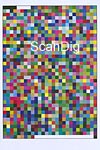
Im Prinzip läuft diese Art der Profilerstellung folgendermaßen ab: Über die Software druckt man ebenfalls ein Test-Chart mit vielen unterschiedlichen Farbfeldern auf dem zu profilierenden Drucker mit dem gewünschten Papier aus; Natürlich sollte auch hier der Drucker einwandfrei funktionieren, daher sei ebenfalls eine Druckerfunktionsprüfung empfohlen. Nachdem dieses Blatt vollständig getrocknet ist (je nach Papiersorte bis zu mehreren Stunden Trocknungszeit!), legt man es in den Scanner ein und scannt es anschließend mit den Standardeinstellungen ohne jegliche Farbkorrekturen ein. Das so erhaltene Bild wird durch die Profilierungssoftware mit einem Referenzbild verglichen, und aus der Differenz von Istwert und Sollwert wird das ICC-Profil erstellt, welches dann in Zukunft genau für diese Papier-/Tintenkombination verwendet werden kann. Zählt man die Trocknungszeit für das Papier nicht mit ein, dauert dieser Vorgang maximal eine halbe Stunde.

Doch Stopp! Haben wir nicht vorher gesehen, dass für einen durchgehenden Farbmanagementprozess sämtliche Ein- und Ausgabegeräte profiliert sein müssen? Genau hier liegt der Knackpunkt der Druckerprofilierung mit Hilfe eines Flachbettscanners. Denn dabei fungiert der Scanner sozusagen als Eingabegerät, welches für eine korrekte Profilerstellung unbedingt mittels IT-8 Target kalibriert sein muss. Was nützt das ganze Prozedere, wenn der unkalibrierte Scanner beim Scannen des ausgedruckten Test-Charts falsche Farben liefert und dieser Farbfehler ins Druckerprofil "miteingebaut" wird? Aufgrund dieser Tatsache ist für eine derartige Druckerprofiliering ein IT-8 kalibrierter Scanner absolute Voraussetzung.
Wer also meint, mit seinem billigen Multifunktionsscanner und der Profilierungssoftware günstig Druckerprofile erstellen zu können, liegt leider falsch. Oft gibt es für solche Billiggeräte vom Discounter gar keine Scan-Software mit IT-8 Kalibrierung, und wenn doch, dann sind dafür einige Hundert Euro zu berappen. Zudem besitzen diese Geräte meist nur eine mäßige Scanqualität mit einem geringen Dichteumfang, so dass der Scanner den ganzen Farb- und Kontrastumfang des Test-Charts beim Scanvorgang gar nicht zu erfassen vermag.
Da die Genauigkeit des erstellten Profils stark vom verwendeten Scanner abhängt, ist diese Methode der Profilerstellung vor allem für diejenigen Anwender geeignet, die bereits einen hochwertigen, IT-8 kalibrierten Flachbettscanner ihr Eigen nennen. An die konstant hohe Qualität der durch ein Spektralkolorimeter erstellten Profile kommt sie allerdings nicht heran.
Softwarebasierte Druckerprofilierung
Wie wir gesehen haben, ist die Profilierung mit einem Spektralkolorimeter aufgrund der sehr umfangreichen Möglichkeiten und auch preislich gesehen, vor allem für ambitionierte Anwender und Profis gedacht. Und auch die Profilerstellung unter Zuhilfenahme eines kalibrierten Scanners ist nicht jedermanns Sache, ganz einfach weil viele Privatleute nicht über ein solches Gerät für mehrere Hundert Euro verfügen. Aber auch für diese Zielgruppe gibt es Möglichkeiten, mit Hilfe spezieller Software ein Druckerprofil zu erstellen, auch wenn, um es gleich vorwegzunehmen, dies eher eine Notlösung darstellt.

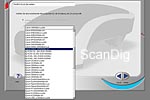
Am Beginn besteht bei den meisten Softwarelösungen die Möglichkeit, die Qualität der Druckausgabe zu überprüfen, ob alle Druckerdüsen korrekt arbeiten, ob der Drucker ein sauberes und gleichmäßiges Druckergebnis liefert. Dies ist besonders bei dieser Art der Profilierung sinnvoll, da die angesprochene Zielgruppe sicher nicht jeden Tag Fotos druckt, und in manchen Fällen der Drucker wochenlang oder sogar monatelang nicht benutzt wurde und die Tintendüsen oder die Tinte selbst eingetrocknet sind. Denn nur mit einem fehlerfrei arbeitenden Drucker lassen sich korrekte Profile erstellen. In der Software lässt sich nun aus einer Liste von vorgegebenen Zielen das zur gewünschten Kombination aus Drucker und Papier am besten passende Ziel auswählen. Dies ist dann die Grundlage, um ein benutzerdefiniertes Profil zu erstellen. Die Hersteller der Software bieten dazu laufend neue Ziele für die gängigen Drucker und Standardpapiersorten in Matt- und Hochglanz an.
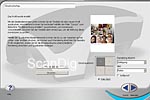

Im nächsten Schritt erstellt man erstmal ein Profil auf Basis des eingestellten Ziels und druckt anschließend ein Testbild aus. Diesen Ausdruck vergleicht man nun mit dem Testbild am kalibrierten Bildschirm und kann anschließend mit Hilfe von Helligkeits-, Kontrast- und Sättigungsreglern, sowie drei Schiebereglern für die Grundfarben das gedruckte Testbild an das Monitorbild anpassen. Bis das Druckergebnis passt, fliegen sicher etliche Blatt Papier in den Mülleimer, denn letztendlich wird hier nichts anderes gemacht als wie an den Reglern im Druckmenü herumgedreht. Jedoch mit dem Vorteil, dass mit den passenden Einstellungen durch die Software ein Druckprofil erstellt wird, das man dann bei den zukünftigen Ausdrucken verwendet. So besteht keine Gefahr mehr, dass plötzlich die mühsam erstellten Einstellungen im Druckermenü verschwunden sind.
Sicherlich ist diese rein visuelle Art der Abstimmung nicht allzu genau und darf nicht mit der professionellen Methode mittels eines Spektralkolorimeters verglichen werden. Denn schon allein die Tatsache, dass nicht jeder Mensch gleich dem anderen Farbe wahrnimmt, setzt dieser Methode Grenzen. Doch für den Privatmann, der hin und wieder ein paar Urlaubsbilder auf seinem Tintenstrahldrucker überwiegend mit dem gleichen Papier ausdruckt, ist diese Methode jedoch ausreichend, um schnell und einfach originalgetreuere Farben bei seinen Prints zu erhalten.
Dienstleistung Druckerprofilierung
Die Beschreibung der unterschiedlichen Verfahren zur Profilerstellung für einen Drucker macht deutlich, dass man sehr gute Ergebnisse nur mit Hilfe einer hochwertigen Hardware (Spektralphotometer) erzielen kann. Da solche Geräte in der Anschaffung recht teuer sind bietet es sich an, sich seinen Drucker von einem Profi kalibrieren zu lassen. Dazu muss man ein bestimmtes Test-Chart auf seinem Drucker ausdrucken, dieses dann einschicken und mit einem Spektralfotometer vermessen lassen, und das daraus generierte ICC-Korrekturprofil auf seinen Rechner kopieren. Auf diese Weise spart man sich die hohen Anschaffungskosten für das hochwertige Messgerät und natürlich eine Menge Zeit, die das Messen der einzelnen Farbfelder in Anspruch nimmt.
Wir bieten die Profilerstellung für Ihren Drucker als Dienstleistung an. Auf unserer Seite Druckerprofilierungs-Service erklären wir Ihnen Schritt für Schritt die Vorgehensweise um ein individuelles ICC-Profil für Ihren Drucker generieren zu lassen.
Die Druckerprofilierung als Dienstleistung ist keine Alternative für Profis, die ihre Drucker regelmäßig frisch kalibrieren. Für den Privatmann, der hin und wieder ein paar Familienfotos auf dem heimischen Drucker auf Papier bringen möchte, ist sie jedoch eine preisgünstige, bequeme Alternative zum Kauf eines teuren Komplettpaketes.
Aktuelle Produkte zur Druckerprofilierung
Während es zahlreiche Produkte zur Bildschirmkalibrierung gibt, sind auf dem Markt nur ganz wenige Tools zur Profilierung eines Druckers erhältlich. Der Grund liegt ganz einfach daran, dass nahezu jeder ambitionierte Digitalfotograf seinen Bildschirm kalibriert, während hingegen nur ein Bruchteil dessen zusätzlich seinen Drucker kalibriert. Wir stellen Ihnen im Folgenden empfehlenswerte Produkte zur Druckerkalibrierung vor.
Datacolor SpyderPRINT
Die neueste Generation der Druckerkalibrierung trägt den Namen Datacolor SpyderPRINT, welches eine umfassende Lösung zur Verwaltung des Druckprozesses darstellt. Durch eine Auwahl beliebiger Kombinationen von Drucker, Tinte und Papier bietet die Software ein vollständiges Sortiment an Werkzeugen an, um die Grenzen ihres verwendeten Druckers voll auszureizen und Farbtreue zu gewährleisten. So können für unterschiedliche Drucker-Tinte-Papier-Kombinationen mehrere ICC-Standard-Profile generiert werden. Schritt für Schritt wird man durch den einfachen Prozess der Kalibrierung und Profilerstellung geleitet: Software installieren, Farbtafel ausdrucken, diese mit der mitgelieferten SpyderGuide-Vorrichtung einlesen und die Druckerfarbkorrektur ist abgeschlossen. Sollte während des Kalibrierungsvorgangs trotzdem irgendetwas unklar sein, schafft der umfangreiche integrierte Hilfe-Dialog Abhilfe.
Im Vergleich zum Vorgänger kommt ein ergonomisch geformtes verbessertes Spektralkolorimeter mit Strip-Reading-Funktion zum Einsatz, welches benutzerdefinierte Profile mit EZ-Zielen für Farbe oder Scharzweiß in wenigen Minuten zulässt. Auch der SpyderGuide wurde für einfacheres und präziseres Erstellen von Profilen verbessert.
Die exklusive Spyder-Proof-Funktion ermöglicht dabei mithilfe einer Bilder-Serie Details und Farben zu vergleichen. Zusätzliche Funktionen erlauben es die Profileinstellungen individuell anzupassen und so die bestmögliche Druckausgabe zu erzielen.
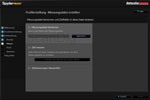
Der Vorgang zur Profilerstellung läuft ähnlich ab, wie oben bereits erwähnt. Bevor man das Testchart ausdruckt werden die genauen Druckbedingungen angegeben, hierzu gehören Druckermodell, Papierart, Tintenkombination - dieser Vorgang wird auch "Druckerdefinition" genannt. Diese Daten werden dann auf dem Ausdruck des Test-Charts übernommen, um zu verhindern, dass man bei der Profilierung von mehreren Drucker-Papierart-Tinten-Kombinationen durcheinander kommt.
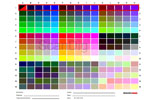
Beim Ausdruck der Test-Charts hat man standardmäßig die Wahl zwischen 225 Patches und 729 Patches, aber man hat auch die Möglichkeit eine Profilierung mit bis zu 1000 Farbfeldern durchzuführen mittels vorgefertigten oder selbstdefinierten Einstellungen zur Profilerstellung. So lassen sich einfach Profile mit besonderen Licht- und Schattentönungen sowie Detail- und Neutraleinstellungen erstellen. Wer beispielsweise viel mit Schwarzweiß-Bildern arbeitet sollte das Testchart mit zusätzlicher Grauskala auswählen. Dieses wird ebenfalls mit dem Spektralkolorimeter eingelesen und zusammen mit den Messdaten der Farb-Patches zu einem Druckerprofil generiert. Die Kalibrierung des Kolorimeters vor dem eigentlichen Messvorgang erfolgt mit der "Calibration Base", einer Plastikunterlage mit integriertem Weißfeld, auf die das Messgerät passgenau aufgesetzt wird. Ein Klick, und schon ist die Kalibrierung fertig. Die Calibration Base ist auch als Ablage für das Spektralkolorimeter einsetzbar, wenn dieses gerade nicht zum Messen verwendet wird.
Das Scannen der Farbfelder des ausgedruckten Testcharts selbst geschieht durch eine Führungsschiene sehr angenehmt und komfortabel. Die Aussparung dieser Schiene ist genau der Höhe und Breite einer kompletten Zeile von Farbfeldern angepasst. Nachdem man die Schiene auf die erste Farbzeile des Testcharts aufgelegt hat, fährt man mit dem Kolorimeter von links nach rechts über die einzelnen Farbfelder und betätigt pro Feld kurz den Knopf am Kolorimeter, welches dann die jeweilige Farbe misst und erfasst. Diesen Vorgang wiederholt man für alle Farbfelder auf dem Testchart, was zugegebenermaßen bei mehreren Testcharts oder großen Testcharts mit 729 Feldern etwas Zeit in Anspruch nehmen kann.
Nach erfolgreicher Messung wird das zugehörige Profil von der Software erstellt. Nun braucht man nur noch einen passenden Profilnamen einzugeben und das Profil speichern. Am Ende wird ein Testbild bestehend aus mehreren Einzelbildern angezeigt, welches man nun ausdrucken kann und mit dem digitalen Bild auf dem (kalibrierten) Bildschirm vergleicht, um das Endergebnis betrachten zu können. Das digitale Bild sollte nun genauso angezeigt werden wie sie es ausgedruckt vor sich liegen haben.
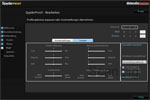
Das Ergebnis ist nahezu perfekt und man darf sich ab nun über realistische und satte Farben, gut durchgezeichnete Schatten und Lichter, und im Schwarzweiss-Bereich über feine Abstufungen der Grautöne erfreuen. Für den Highend-Bereich bietet die Software SpyderPRINT zusätzliche Modifikationsmöglichkeiten zum Feinjustieren, die das Profil noch präziser werden lassen. Zum Beispiel lassen sich bestimmte Betrachtungsbedingungen, etwa wenn Prints in Räumen mit gedämmtem Licht ausgestellt werden, mit ins Profil einrechnen.
Unser Fazit: Wenn Sie die Kontrolle über Ihren Druckprozess haben möchten inklusive lebensechter naturgetreuer Farbausgabe, dann ist SpyderPRINT die richtige Software für ambitionierte Amateure als auch für professionelle Anwender. Vorbedingung für einen korrekten Farbmanagementprozess in der Druckausgabe ist allerdings ein kalibrierter Monitor. Wer noch kein Tool zur Monitorkalibrierung besitzt, dem bietet die Firma Datacolor mit dem Datacolor SpyderSTUDIO ein preislich sehr attraktives Komplettpaket an, in dem neben SpyderPRINT das professionelle Monitorkalibrierungstool Datacolor SpyderElite enthalten ist. Farbabweichungen von Bildern am Monitor im Vergleich zur Druckausgabe gehören hiermit der Vergangenheit an.
SilverFast Profiler der Firma LaserSoft Imaging
SilverFast und Druckerprofilierung? Wenn man den Namen SilverFast hört, denkt man in erster Linie an die für viele Scanner erhältliche professionelle Scan-Software mit IT-8 Scannerkalibrierung. Wer die vorherigen Kapitel aufmerksam gelesen hat, weiß, dass man mit Hilfe eines kalibrierten Flachbettscanners und zusätzlicher Software ein Druckerprofil erstellen kann. Optimal wäre es natürlich, wenn dies mit ein und derselben Software durchführbar wäre. Und genau diesen Workflow gibt es seit Juni 2008 mit Einführung der Version 6.6 von SilverFast.
Das knapp 100 Euro teure und optional erhältliche Software-Tool SilverFast Profiler ermöglicht dem Besitzer eines mit SilverFast betriebenen Flachbettscanners einen durchgängig kalibrierten Farbmanagementworkflow von der Eingabe bis zur Ausgabe, ohne zusätzliche Hardware zu benötigen. Dies gilt allerdings nur, wenn man bereits ein Kolorimeter besitzt und den Bildschirm damit kalibriert hat! Falls nicht, bietet die Firma Datacolor verschiendene Tools zur Monitorkalibrierung an.

Bevor man mit dem Workflow beginnt, empfiehlt sich auch hier eine Druckerfunktionsprüfung, die man über das Druckermenü durchführt. Anschließend kalibriert man den Scanner mittels der patentierten IT-8 Kalibrierung von LaserSoft Imaging unter Verwendung eines IT-8 Auflichttargets. Weitere Informationen und zusätzliche Vorteile der IT-8 Kalibrierung finden Sie auf unserer ausführlichen Seite über Scannerkalibrierung. Zum Starten der eigentlichen Druckerprofilierung drückt man einen Button, der sich unterhalb des Buttons für die IT-8 Kalibrierung befindet. Nach Eingabe der Drucker- und Papierdaten (werden auf das Test-Chart übernommen und dienen zur besseren Unterscheidung bei mehreren Charts) printet man ein Test-Chart mit insgesamt 1026 Feldern und 1007 Tonwerten auf das später verwendete Papier. Dabei ist entscheidend, dass im Druckertreiber das eigene, interne Farbmanagement deaktiviert ist. Bevor man nun dieses Test-Chart einscannt, muss diesem ausreichend Zeit zum Trocknen gegeben werden, wobei dies durchaus mehrere Stunden dauern kann.

Nun legt man das Test-Chart in den Flachbettscanner als ganz normale Auflichtvorlage ein. Um Durchstrahlungseffekte zu vermeiden, die zu einem falschen Messergebnis führen können, sollten auf die Rückseite des Prints noch zwei oder drei Blatt desselben Papiers gelegt werden. Durch Drücken eines Software-Buttons wird vom Chart ein Prescan erstellt und automatisch ein Messrahmen um diesen platziert; Etwaige Farbkorrekturen, die für das alltägliche Scannen mit SilverFast eingestellt sind, werden beim Kalibrierungsvorgang nicht übernommen und können so auch kein verfälschtes Ergebnis verursachen. Anschließend misst die Software das eingescannte Test-Chart, vergleicht die Messdaten mit den Sollwerten und errechnet aus den Differenzen das Druckerprofil. Zu guter Letzt speichert man das Profil, zwecks besserer Unterscheidung von anderen am besten unter Angabe von Drucker- und Papierkombination ab, und verwendet es in Zunkuft auf bekannte Weise bei sämtlichen Ausdrucken für diese Drucker-/Papierkombination.
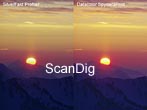
Rechnet man das Trocknen des Papiers nicht hinzu, dauert der ganze Vorgang gerade einmal eine gute Viertelstunde. Und das Ergebnis der Ausdrucke unter Verwendung eines so erstellten Profils kann sich durchaus sehen lassen, auch wenn es nicht an die Qualität und Genauigkeit eines Prints herankommt, der mit einem Profil auf Basis eines hochwertigen Spektralkolorimeters erstellt wurde. Dass die Profilerstellung mit SilverFast Profiler nicht unbedingt für den Highend-Bereich geeignet ist, sieht man auch an den fehlenden Möglichkeiten zur Feinjustierung des Profils.
Wen Sie in unserem Online-Shop einen Flachbett-Scanner mit SilverFast Ai Studio kaufen, zum Beispiel den Epson Perfection V850 Pro oder den Großformatscanner Epson Expression 12000xl Pro, können Sie die Druckerprofilierung-Option als Variante auswählen, so dass sie in der SilverFast-Scansoftware enthalten ist.
Unser Fazit: SilverFast Profiler bietet vor allem für ambitionierte Anwender und Semiprofis, die bereits einen Flachbettscanner mit SilverFast IT-8 besitzen bzw. sich eine solche Kombination zulegen möchten, eine schnelle und komfortable Möglichkeit der Druckerprofilierung, und das zu einem vernünftigen Preis. Das aber nur, wenn man bereits ein Tool zur Monitorkalibrierung, und damit für einen durchgehenden Farbmanagementworkflow, besitzt. Andernfalls kann es sogar günstiger sein, anstatt SilverFast Profiler gleich ein hochwertiges Komplettpaket aus Druckerprofilierung und Monitorkalibrierung, wie zum Beispiel Datacolor SpyderSTUDIO, zu erwerben.
Archiv: Ältere Produkte zur Druckerprofilierung
Zurück zum Inhaltsverzeichnis Farbmanagement
|